Choisir le moniteur idéal pour …
Jouer
Un écran d’une diagonale de 24 pouces en Full HD (1920 x 1080 pixels) est le minimum. L’idéal est d’opter pour un modèle en Ultra HD (3840 x 2160 pixels) ou au moins en QHD (2560 x 1440 pixels). Pour la réactivité, mieux vaut compter sur une dalle de type TN, avec un temps de réponse idéal situé en dessous de 5 millisecondes. Au niveau de la fréquence de rafraichissement, les joueurs exigeants pourront basculer vers du 120, voire du 144 Hz, à condition que la carte graphique de l’ordinateur suive la cadence et que la prise soit de type HDMI, ou mieux, DisplayPort. Selon le modèle de carte graphique disponible, la présence des technologies G-Sync ou FreeSync est un plus.
Faire de la bureautique
Pas besoin d’un écran trop grand pour faire de la bureautique. Un 21 pouces fera l’affaire. Notez que les formats 4/3 bien adaptés à la bureautique ont disparu du marché au profit des 16/9, voire des 21/9. Ces derniers ont l’avantage de permettre l’affichage de plusieurs fenêtres côte à côte grâce au format panoramique. La technologie IPS présente un excellent choix pour la qualité de la restitution de couleurs et des contrastes. Les réglages proposés par le socle sont à étudier pour pouvoir travailler devant l’écran, sans fatiguer. Enfin, le choix d’un écran avec un traitement de surface mat est à privilégier pour éviter la fatigue visuelle générée par les écrans à surface brillante.
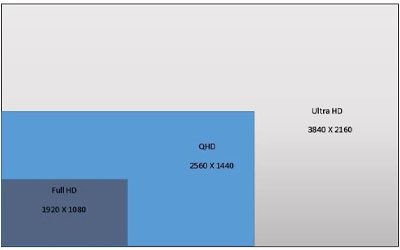
Regarder des vidéos et des contenus multimédias, retoucher des photos
Pour la vidéo, désormais, les écrans sont tous au moins au format panoramique 16/9. Mieux encore, l’ultra panoramique 21/9 permet aux films les plus récents d’occuper toute la surface de l’écran. Une dalle MVA est un plus pour des noirs plus profonds et de bons angles de vision. Pour la retouche de photos, optez de préférence pour un écran doté d’une dalle PVA, ou mieux encore IPS qui restitue parfaitement les nuances de couleurs. Pour plus de polyvalence, un temps de réponse de 5 millisecondes est à privilégier.
Détails d’un moniteur
La taille et le ratio
C’est le moment de profiter d’écrans de plus en plus grands à des tarifs doux. Comme pour un téléviseur, la taille du moniteur est exprimée en pouces et la mesure porte sur la diagonale. 1 pouce est l’équivalent de 2,54 cm. En matière de moniteur pour ordinateur, les premières tailles débutent désormais à 21 pouces, soit plus de 53 cm de diagonale. Les grands modèles culminent à 34 pouces. De rares modèles vont même au-delà, puisqu’ils peuvent approcher les 40 pouces. Pour choisir une diagonale adaptée à ses besoins, tout va dépendre de l’utilisation (bureautique, jeux…) et de la capacité d’éloignement que l’on peut avoir par rapport à l’écran sur un bureau. Un écran de 21 pouces est déjà énorme s’il se trouve à 20 cm du visage, sur le bureau. De même, pour un joueur, un vaste écran n’est pas forcément un bon choix s’il souhaite transporter régulièrement le moniteur. En plus de cette diagonale, un autre critère est important : celui du ratio.
À l’origine, les moniteurs à tube cathodique étaient proposés avec un format 4/3. Ce format presque carré était la norme pour tout ce qui était bureautique. Aujourd’hui, ce ratio a été abandonné au profit de formats cinéma, tels le 16/9 qui est le plus répandu, et depuis peu le 21/9 qui vient encore plus étirer les côtés de l’image pour une vue ultra-panoramique. Avec ce type d’écran, il est possible d’obtenir une bonne lisibilité sur plusieurs fenêtres ou applications simultanément en les répartissant sur la surface de l’écran. De même pour les films récents, les sempiternelles bandes noires qui s’affichent en haut et bas de l’image n’auront plus lieu d’être.
La définition
La définition de l’image s’exprime en nombre de pixels verticaux et horizontaux que peut afficher l’écran. Comme pour un téléviseur, le rapport entre la définition de l’écran et sa taille est important. Plus l’écran est grand et plus cette définition doit être conséquente. Si la définition n’est pas suffisante, l’utilisateur verra des images manquant de précision en termes de finesse. Ceci dit, aujourd’hui, la définition de base sur un moniteur au format 16/9 est désormais le Full HD (1920 x 1080 pixels).
La majorité des écrans au-delà de 24 pouces proposent du QHD (2560 x 1440 pixels). Enfin, on trouve de plus en plus d’Ultra HD (3840 x 2160 pixels) pour les modèles autour de 28 pouces. Notez que la définition dépend aussi du ratio. Par exemple, pour un 21/9 en QHD, la définition sera de 3440 x 1440 pixels, puisque la largeur est plus conséquente. Attention ! Il faut penser à vérifier si la carte graphique de l’ordinateur ainsi que la connectique sont capables d’afficher des images fluides en haute définition.
La fluidité en Hz
Exprimée en Hertz, la fréquence d’affichage indique le nombre d’images pouvant être affichées par seconde, et donc la fluidité. Aujourd’hui, la norme est de 60 Hz au minimum. C’est amplement suffisant pour la plupart des usages. Pour les joueurs, certains écrans peuvent monter à 120 voire au maximum 144 Hz. Dans ce cas, il faut bien vérifier que la carte graphique de l’ordinateur est capable de suivre la cadence.
Pour encore plus de fluidité dans les jeux, les constructeurs ajoutent d’autres technologies. C’est le cas du G-Sync. Ce procédé permet d’afficher des images encore plus fluides en adaptant en temps réel la fréquence du moniteur à celle de la carte graphique. Attention, le G-Sync ne fonctionnera qu’à partir d’une carte graphique Nvidia GeForce GTX et avec une connexion DisplayPort. Autre technologie : le FreeSync conçu par AMD. Il reprend le même principe, mais ne fonctionne qu’avec les cartes AMD.
Le temps de réponse
Autre point important, surtout lorsqu’il s’agit de jouer ou de regarder des vidéos : le temps de réponse. C’est la durée qu’il faut pour que la dalle allume puis éteigne un pixel de l’écran. Ce délai s’exprime en millisecondes (ms). En général, un temps de réponse inférieur ou égal à 5 ms est suffisant pour tous les usages. Pour la bureautique pure, ce n’est pas un facteur déterminant.

La technologie de dalle
TN, IPS, VA : derrière ces trois abréviations obscures se dissimulent des technologies de dalles LCD différentes. Elles révèlent chacune des avantages et des inconvénients qui vont dépendre des activités pratiquées le plus souvent.
Idéales pour les joueurs, les dalles TN (Twisted Nematic) sont les plus courantes. Elles délivrent à la fois un faible temps de réponse et une haute luminosité. En revanche, le contraste est assez peu élevé et les couleurs approximatives. L’IPS quant à lui est doté d’un temps de réponse plus élevé, mais délivre des couleurs plus réalistes et des contrastes plus avenants. L’IPS est parfait pour la bureautique, la vidéo, ou encore réaliser de la retouche de photos.
La technologie VA (Vertical Alignment) avec ses variantes PVA ou MVA est très forte en contrastes. Elle délivre des noirs profonds, mais l’affichage est moins réactif. Enfin, l'OLED est également disponible sur les moniteurs. Cette technologie offre des couleurs riches, une excellente réactivé et de très bons contrastes.
La connectique
Les connecteurs VGA, donc analogiques, qui étaient disponibles sur les moniteurs à tube cathodique se font de plus en plus rares. En revanche, les prises DVI (blanches) sont encore souvent présentes. Elles permettent un affichage en Full HD avec une fréquence maximale de 144 Hz. Le connecteur le plus répandu reste le HDMI. Essentiellement disponible dans sa version 1.4, il est capable d’afficher de l’Ultra HD en limitant la fréquence à 30 Hz. Le HDMI 2.0 va plus loin avec du 60 Hz. L’interface la plus polyvalente reste le DisplayPort, car elle permet d’afficher de l’Ultra HD en 60 Hz sans sourciller.
Il existe aussi des liaisons sans fil, mais elles ne permettent pas de monter en définition et les images sont moins fluides. Enfin, rares sont les écrans dotés d’une prise Thunderbolt, réservée aux ordinateurs de la marque Apple. Sur certains modèles, on trouve une entrée audio, une prise casque, une webcam, des prises USB.
Les réglages
Tous les moniteurs sont équipés d’un OSD. Il s’agit d’une mini interface permettant de peaufiner la plupart des réglages de luminosité, de contraste, ou de modifier la température des couleurs selon les activités. Son contrôle s’effectue via des petites touches placées en bas du moniteur.
Le socle
Étant donné le temps que l’on passe devant l’écran, le confort est important. C’est pourquoi, pour choisir un moniteur, il faut prendre soin de vérifier quels sont les réglages proposés par son socle. Certains modèles peuvent être orientés en format paysage ou portrait. Le cas échéant, l’idéal est que l’affichage pivote automatiquement.
Le traitement mat ou brillant
Il existe deux familles de moniteurs. Les écrans à dalle brillante et les mats. Les premiers disposent d’un traitement qui délivre un affichage très agréable. En revanche, dès que l’écran est situé à proximité d’une source lumineuse, les reflets sont désagréables et fatigants pour la vue. C’est pour cette même raison que les constructeurs proposent des écrans dotés d’un traitement mat insensible aux effets portés par l’éclairage ambiant.
Les constructeurs ne lésinent pas sur l’intégration de technologies supplémentaires pour se démarquer. C’est le cas des procédés anti-scintillement, ou encore le filtrage de la fameuse lumière bleue générée par les écrans qui pourrait altérer la rétine. Notons que les écrans tactiles sont désormais rares.














